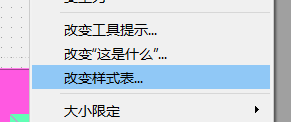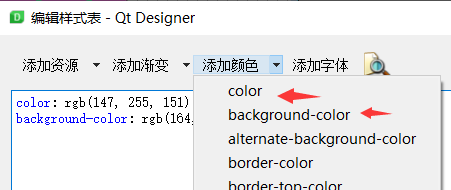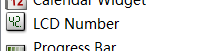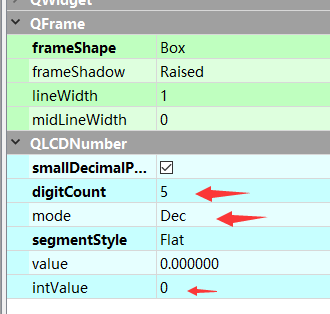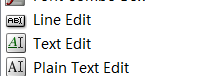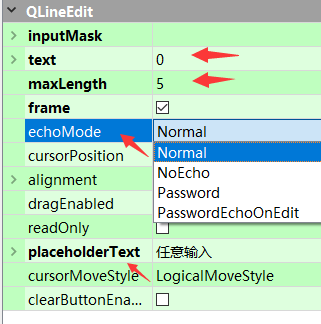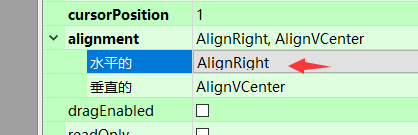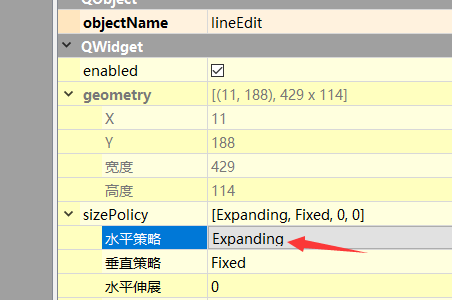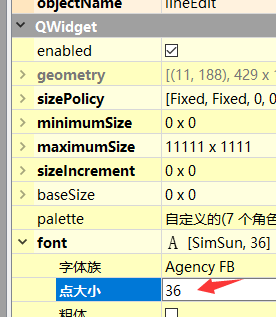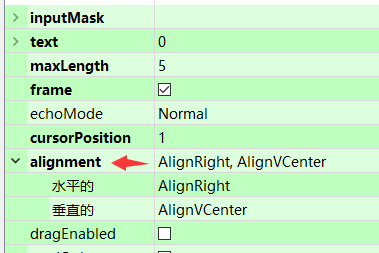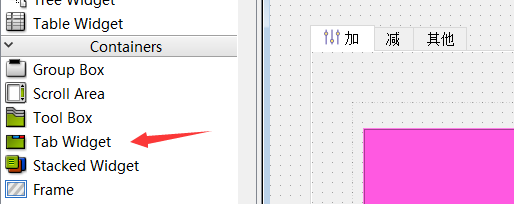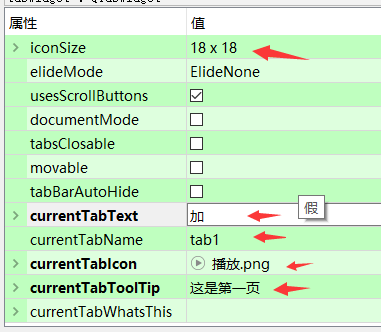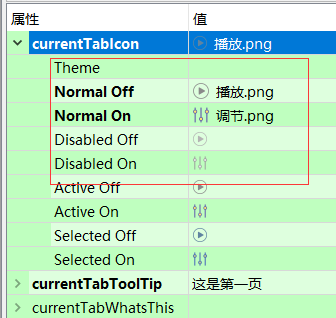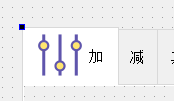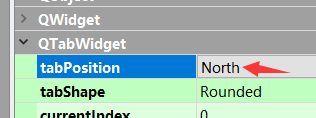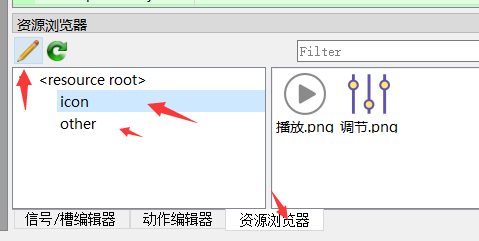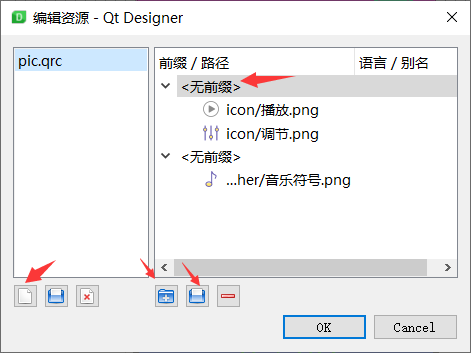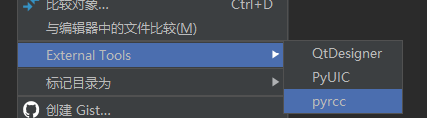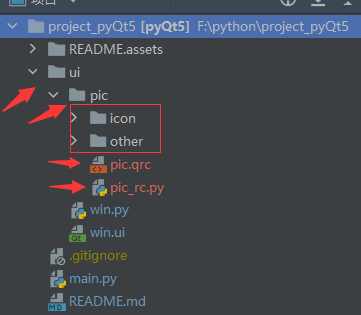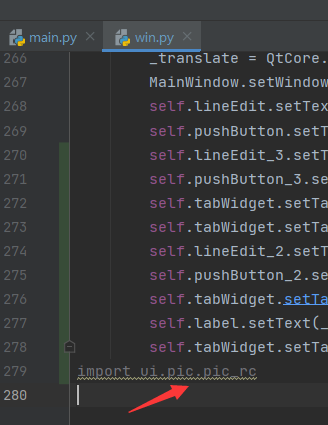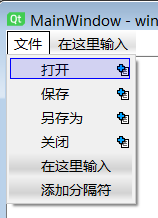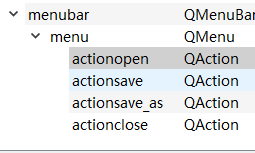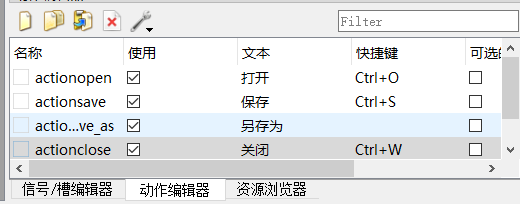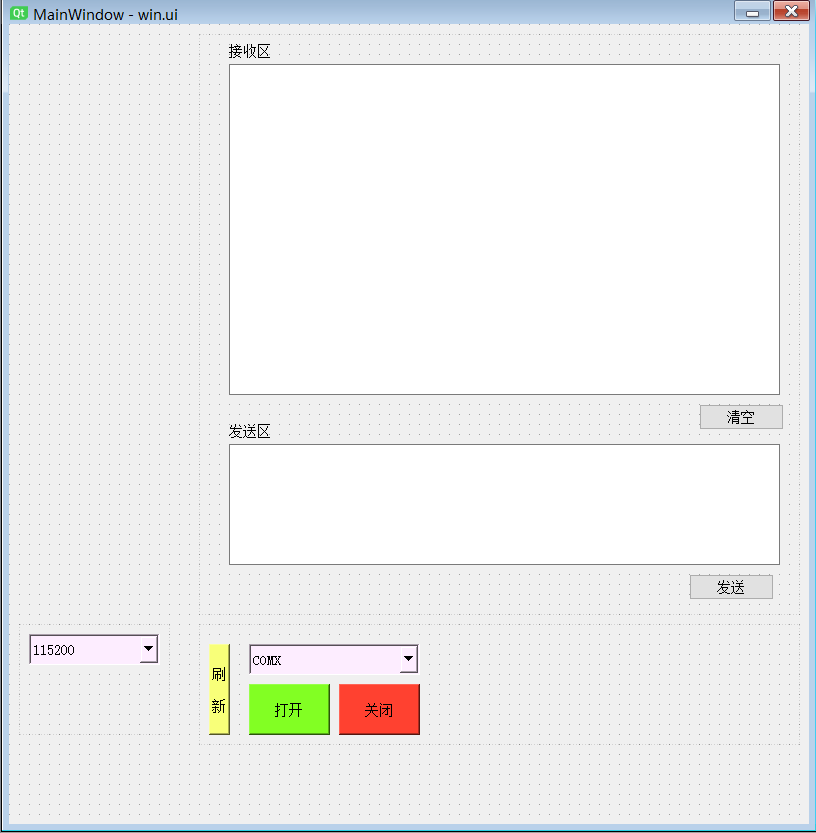设置 个数 进制 样式 值
同按键的颜色设置
设置 数据 长度 模式 提示 对齐
在Frame中的 的按钮无法控制大小 可以在下面更改
设置固定的 然后固定最大与最小大小
字体大小
字体方向
这个设置比较简单 就是icon设置好看点就行 图标的大小会影响整个页面选择的大小
这里是更换页面标签显示的位置 下面那个是样式
Tab Widget内部的小控件 是通过名字访问的
获取当前页面与判断
self.tabWidget.currentChanged.connect(self.Tab_Call)
if self.tabWidget.currentIndex() == 0:全部新建即可 然后加入 png图片 前缀设置无
阿里巴巴矢量图标库 可GitHub登录
path = QFileDialog.getOpenFileName(self, "请选择文件")[0] # 返回的是一个元组数据,第一个成员是文件名
path = QFileDialog.getExistingDirectory(self,"请选择目录","") # 返回当前目录
# 重写父类 关闭
def closeEvent(self, e) -> None:
判断文件是否修改与弹窗
if self.textEdit.document().isModified():
answer = QMessageBox.question(self, "请检查文件", "文件未保存,请确认", QMessageBox.Save | QMessageBox.Discard | QMessageBox.Cancel)
from PyQt5.QtCore import QSettings
# 配置文件
self.settings = QSettings("config.ini", QSettings.IniFormat)
# 获取
self.com = self.settings.value("SETUP/COM_VALUE")
self.baud = self.settings.value("SETUP/BAUD_VALUE")
# 设置
if self.baud is None:
self.baud = 9600
self.settings.setValue("SETUP/BAUD_VALUE", self.baud) # 保存self.baud = self.comboBox_baud.currentText()
self.comboBox_baud.setCurrentText(self.baud)from PyQt5.QtSerialPort import QSerialPort, QSerialPortInfo
# 串口类
self.com = QSerialPort()def button_refresh_cb(self):
com_list = QSerialPortInfo.availablePorts() # 获取所有的端口信息
for com in com_list:
print(com.portName()) # 返回串口号,如COM1
print(com.description()) # 返回设备硬件描述 如USB-SERIAL CH340
print(com.productIdentifier()) # 返回设备编号 如29987
print(com.standardBaudRates()) # 返回设备的支持波特率列表self.com.setPortName(port) # 使用名字 绑定COM口
if self.com.open(QSerialPort.ReadWrite) == False: # QSerialPort QIODevice 打开端口
print("open err")
QMessageBox.critical(self, '严重错误', '串口打开失败')
self.com.close()
return
if self.com.isOpen():
print("is open")self.com.setBaudRate(int(self.baud)) # 波特率
self.com.setDataBits(self.com.Data8) # 8
self.com.setParity(self.com.NoParity) # n
self.com.setStopBits(self.com.OneStop) # 1
self.com.setFlowControl(self.com.NoFlowControl)self.com.write(txData.encode('UTF-8'))
rxData = bytes(self.com.readAll())